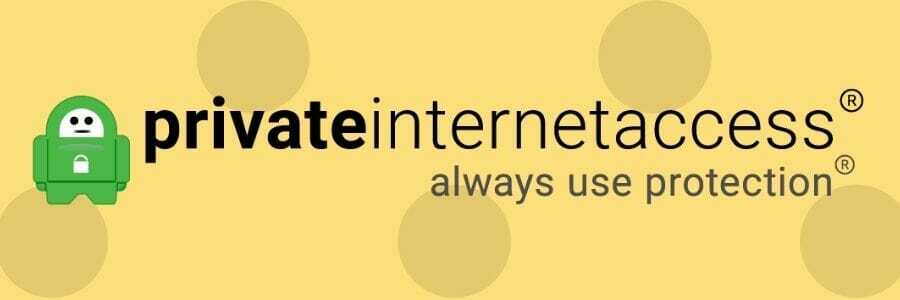- Windows Server2019はVPN接続をサポートしています。 ただし、セットアップして、関係するすべてのユーザーにVPNアクセスを許可するには、少し問題が発生する必要があります。
- Windows Server2019でVPNを設定するための3つの簡単な手順をご覧ください。 サーバーの組み込み設定を使用できるため、ソフトウェアツールをインストールする必要はありません。
- OSの新規インストールが必要ですか? Windows Server2019をダウンロードする 直ちに!
- 私たちに参加する VPNトラブルシューティングハブ 追加のガイドについて。

このソフトウェアは、ドライバーの稼働を維持するため、一般的なコンピューターエラーやハードウェア障害からユーザーを保護します。 3つの簡単なステップで今すぐすべてのドライバーをチェックしてください:
- DriverFixをダウンロード (検証済みのダウンロードファイル)。
- クリック スキャン開始 問題のあるすべてのドライバーを見つけます。
- クリック ドライバーの更新 新しいバージョンを入手し、システムの誤動作を回避します。
- DriverFixはによってダウンロードされました 0 今月の読者。
を使って VPN Windows Serverには、多くの利点があります。
これにより、小規模な環境のユーザーは、WindowsServerへのリモートクライアントまたはファイアウォールにアクセスできます。
VPNをインストールするための正確な手順を見つけるためにここにいる場合 Windows Server 2019、ここにあなたが知る必要があるすべてがあります。
私たちが推奨する5つの最高のVPN
 |
2カ年プランで59%オフ |  オファーを確認してください! オファーを確認してください! |
 |
79%オフ +2か月間無料 |
 オファーを確認してください! オファーを確認してください! |
 |
85%オフ! たったの1.99 $ 15ヶ月プランの月額 |
 オファーを確認してください! オファーを確認してください! |
 |
83%オフ(2.21 $ /月) +3か月間無料 |
 オファーを確認してください! オファーを確認してください! |
 |
76% (2.83$) 2年間の計画 |
 オファーを確認してください! オファーを確認してください! |
Windows Server 2019でVPNを設定するにはどうすればよいですか?
サーバーマネージャーを使用してリモートアクセスをインストールする

- 開いた サーバマネージャー
- に移動 管理>役割と機能の追加ウィザード
- を確認してください リモートアクセス ボックスをクリックしてクリックします 次
- で 役割サービス、確認してください DirectAccessおよびVPN(RAS) ボックスをクリックしてクリックします 次
- クリック インストール
- セットアップが完了したら、サーバーを再起動する必要がある場合があります
別の解決策は、を使用してリモートアクセスをインストールおよび構成することです。 力シェル.
VPNを設定する

- クリックしてください はじめにウィザードを開く
- 選択 VPNのみを展開する
- の中に ルーティングとリモートアクセス管理コンソール、 を右クリックします サーバー名
- 選択する ルーティングとリモートアクセスを構成して有効にする コンテキストメニューから
- 選択 カスタム構成 をクリックします 次
- 選択する VPNアクセス
- VPNサービスを開始します
専用のウィザードを使用している場合は、この段階で問題に遭遇することはありません。
VPNアクセスを構成する

最後に、残っているのは設定することだけです VPNユーザーとネットワークアクセス. あなたは開いて フォワードポート ファイアウォールからWindowsServerへ。
使用するプロトコルに応じて、開く必要のあるポートは次のとおりです。
- にとって PPTP:1723TCPおよびプロトコル47GRE(PPTPパススルーとも呼ばれます)
- にとって L2TP 以上 IPSEC:1701TCPおよび500UDP
- にとって SSTP:443 TCP
DHCPサーバーがない場合は、静的IPv4アドレスプールを設定できます。 これは、以下の手順に従って実行できます。
- まず、すべてのユーザーがリモートアクセスを有効にしていることを確認します
- を開きます プロパティ VPNサーバーのパネル
- クリックしてください IPv4 タブを有効にして 静的アドレスプール
- クリック 追加 同じサーバーサブネットから同じ静的IPアドレスを追加します
結論として、次の3つの簡単なステップでWindows Server2019にVPNをインストールできます。 サーバーマネージャーまたはPowerShellを使用したリモートマネージャー、VPNのインストール、およびVPNアクセスの管理 権限。
技術的な問題が発生した場合は、以下のセクションにコメントを記入してお知らせください。